كيفية استخدام CPU-Z
أداة مساعدة صغيرة CPU-Z ، على الرغم من بساطتها ، يمكن أن تصبح مفيدة للغاية بالنسبة للمستخدم الذي يرغب في الحصول باستمرار على معلومات حول أداء جهاز الكمبيوتر الخاص به في متناول يده ، ويراقبها باستمرار ويحسنها.
في هذه المقالة ، سنلقي نظرة على كيفية استخدام برنامج CPU-Z.
جمع المعلومات حول مكونات الكمبيوتر
ابدأ تشغيل CPU-Z وقبل فتح نافذة البرنامج في علامة التبويب ، حيث يمكنك العثور على معلومات حول وحدة المعالجة المركزية. الانتقال إلى علامات التبويب الأخرى ، ستجد بيانات حول اللوحة الأم ، معالج الرسومات وذاكرة الوصول العشوائي للكمبيوتر.

اختبار المعالج
1. انقر فوق علامة التبويب "اختبار". تحقق من مربع "Single thread thread" أو "Multiprocessor flow".
2. انقر فوق "اختبار وحدة المعالجة المركزية" أو "Stress CPU" إذا كنت ترغب في اختبار المعالج لمقاومة الإجهاد.
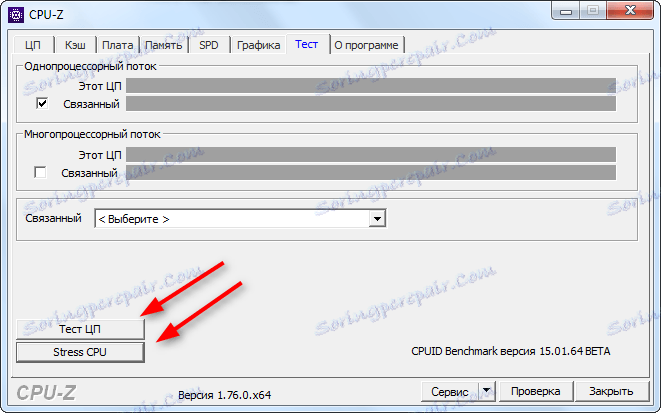
3. قم بإيقاف الاختبار عندما تعتقد أنه مناسب.
4. يمكن حفظ النتائج كتقرير بتنسيق TXT أو HTML.
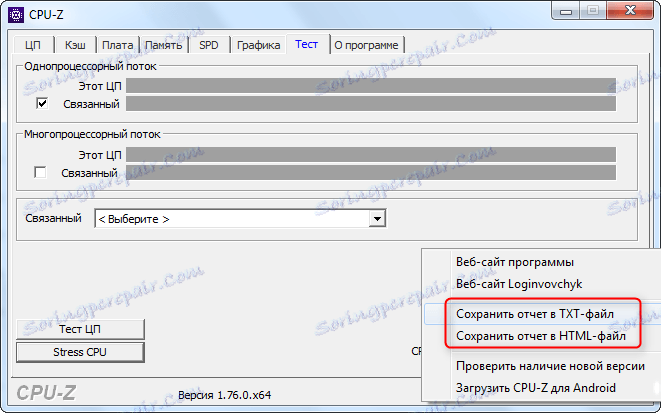
الاختيار CPU-Z
يسمى فحص CPU-Z وضع الإعدادات الحالية للكمبيوتر الخاص بك في قاعدة البيانات CPU-Z. سيساعدك هذا في معرفة التقييم الحالي للمعدات وتحديد العقدة التي تحتاج إلى ترقية لتحسين الأداء.
1. انقر فوق الزر "اختبار"
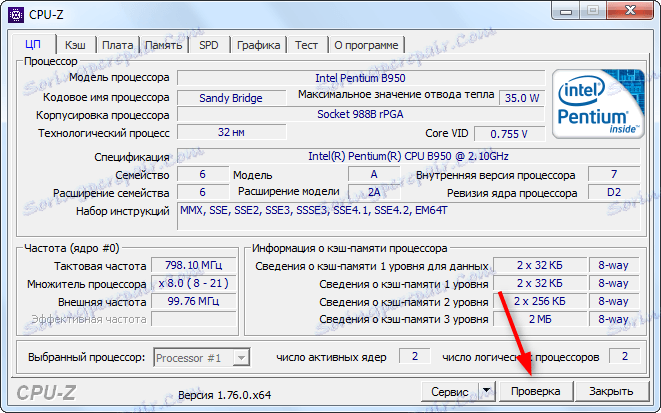
2. أدخل اسمك وعنوان البريد الإلكتروني الخاص بك.
3. انقر فوق زر "تأكيد".

اقرأ أيضا: غيرها من أدوات تشخيص جهاز الكمبيوتر
استعرضنا الوظائف الرئيسية لبرنامج CPU-Z. مثل المرافق الأخرى لمراقبة جهاز الكمبيوتر الخاص بك ، فإنه يساعد على الحفاظ على جهازك محدثة.
